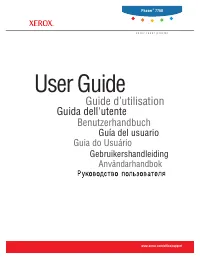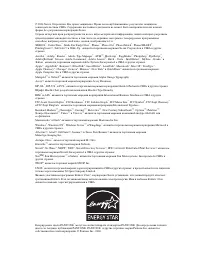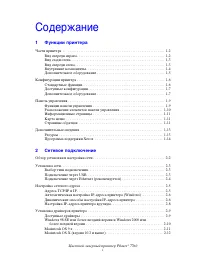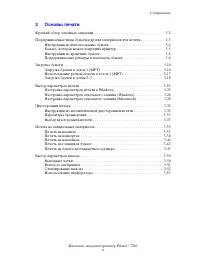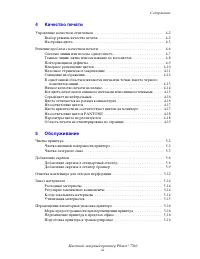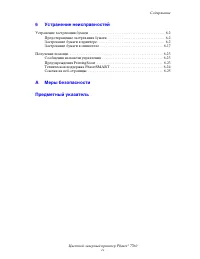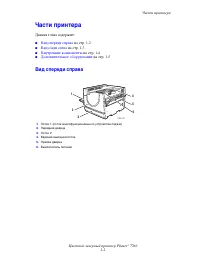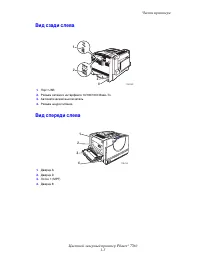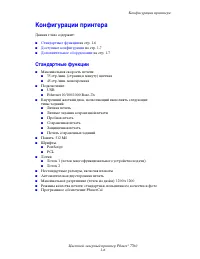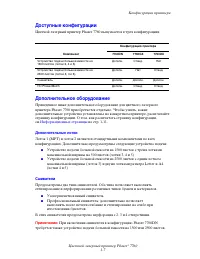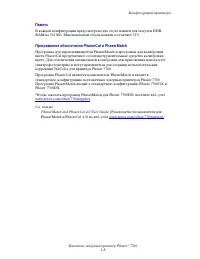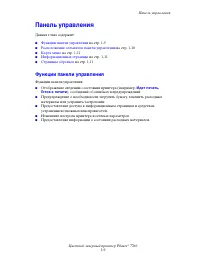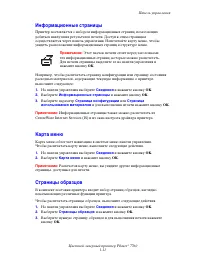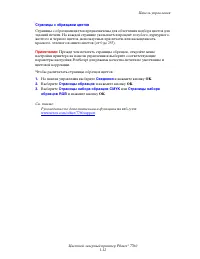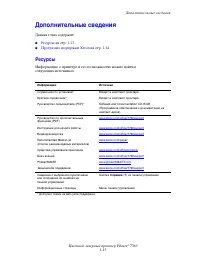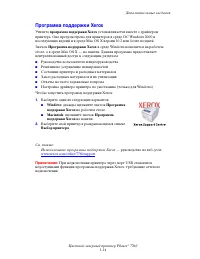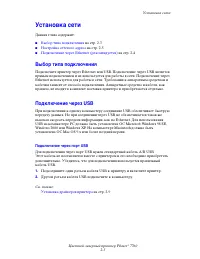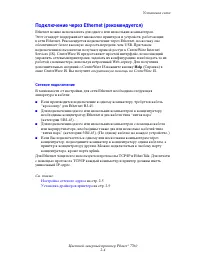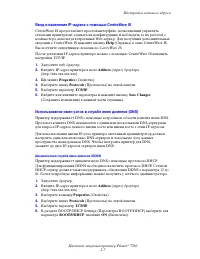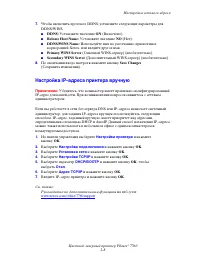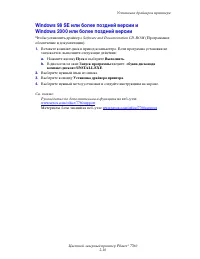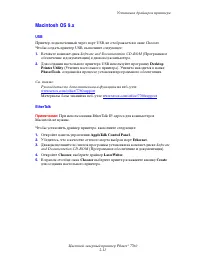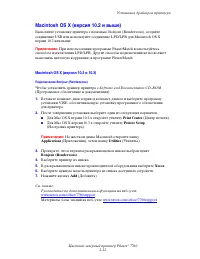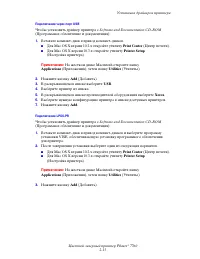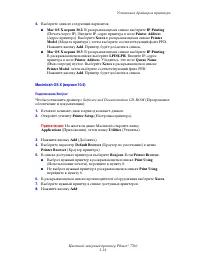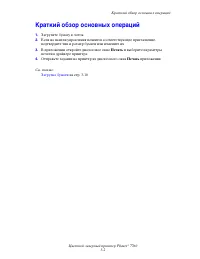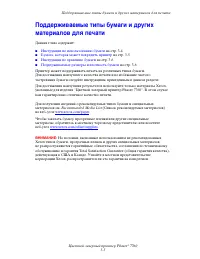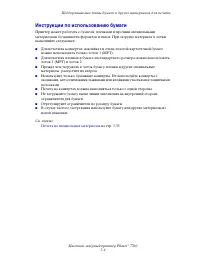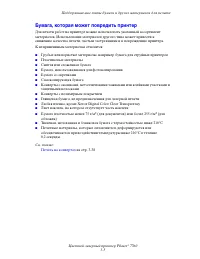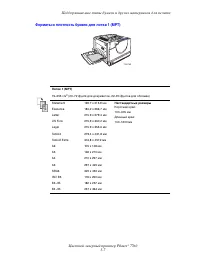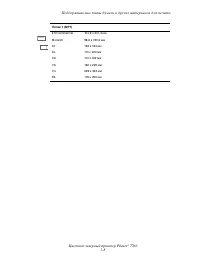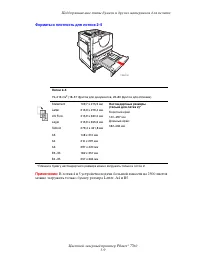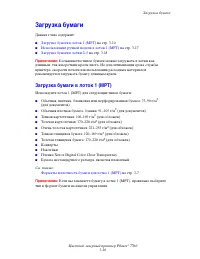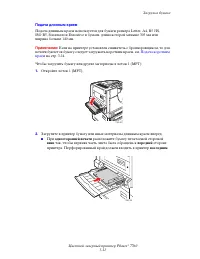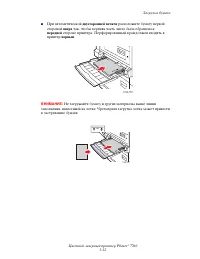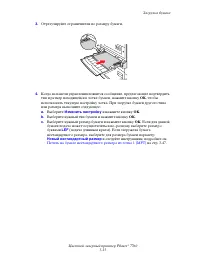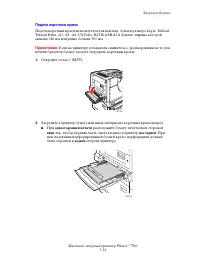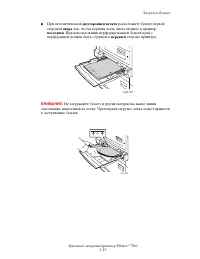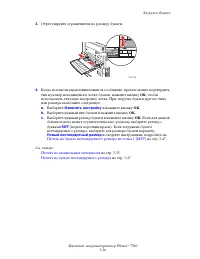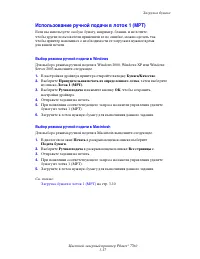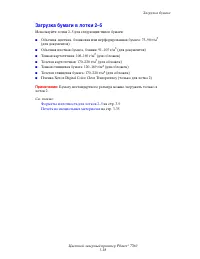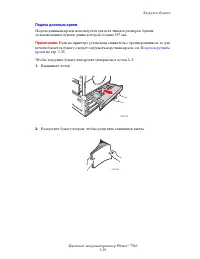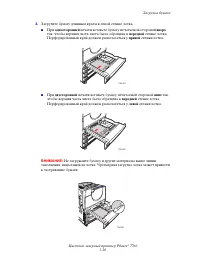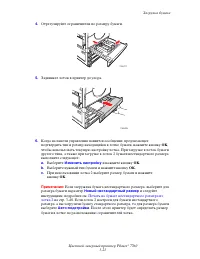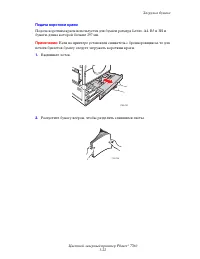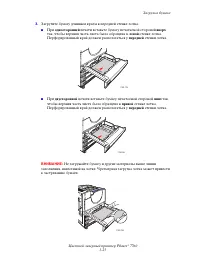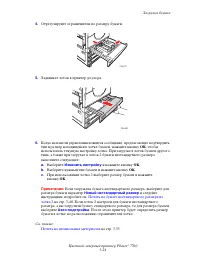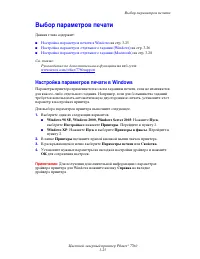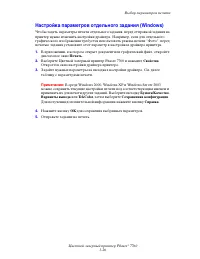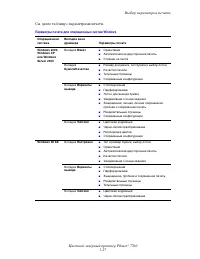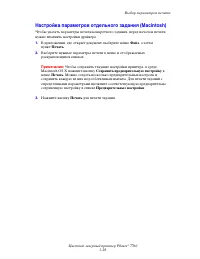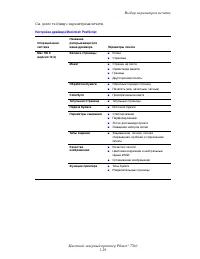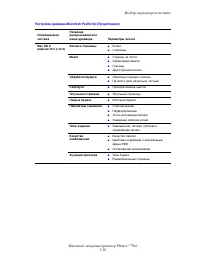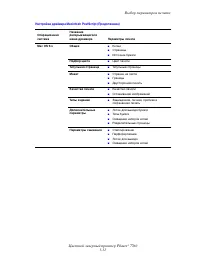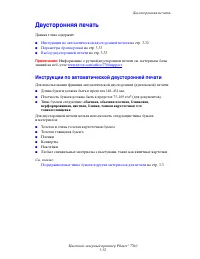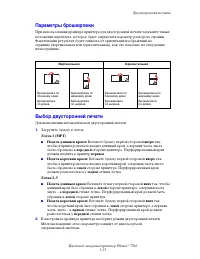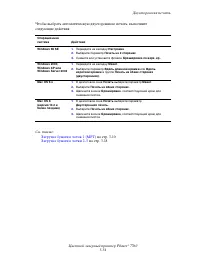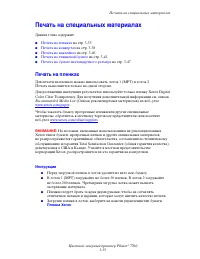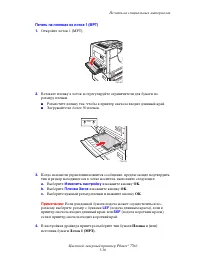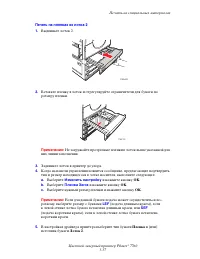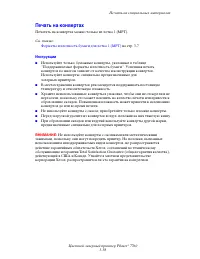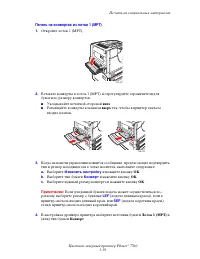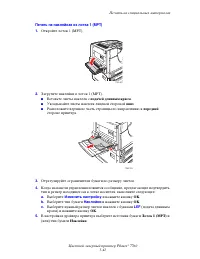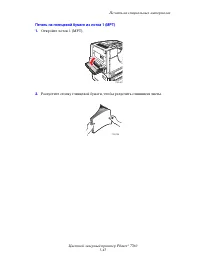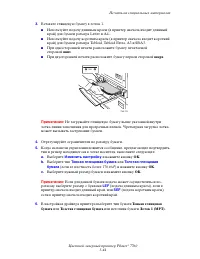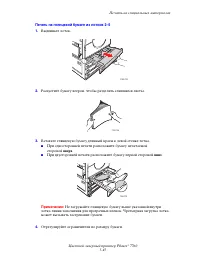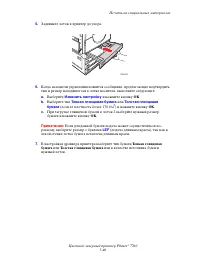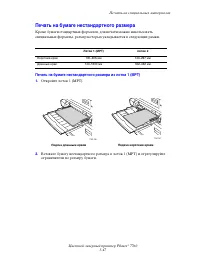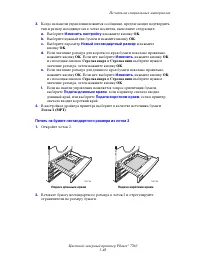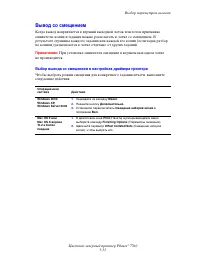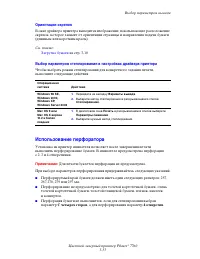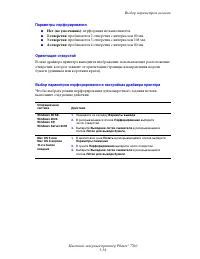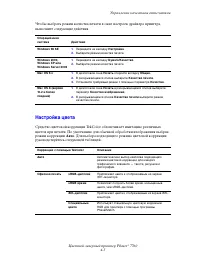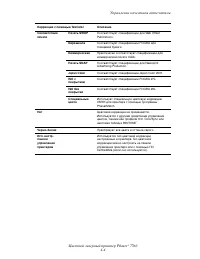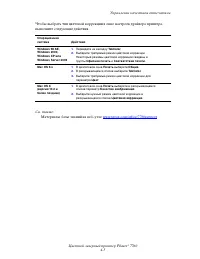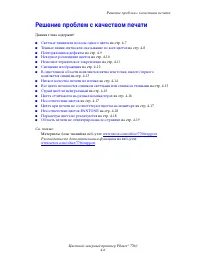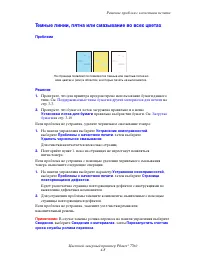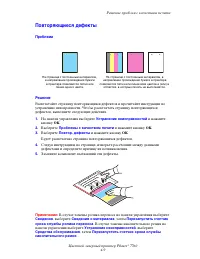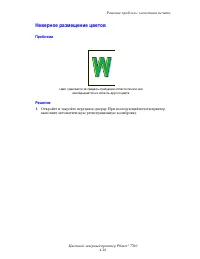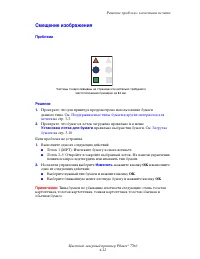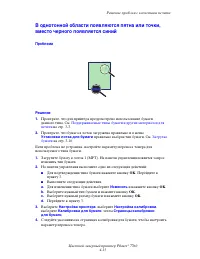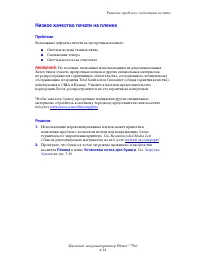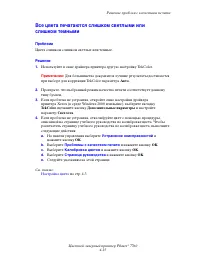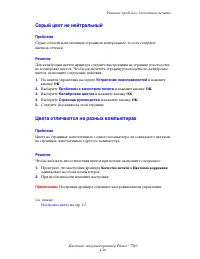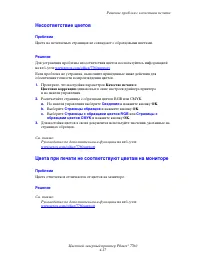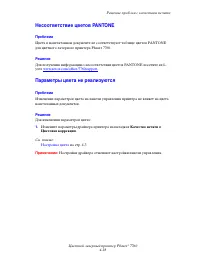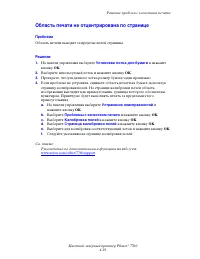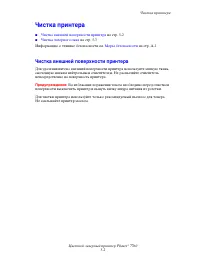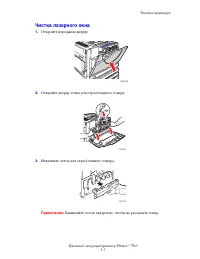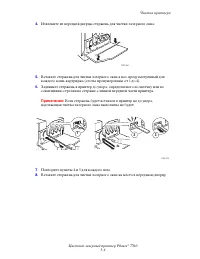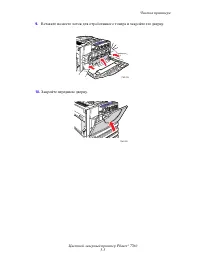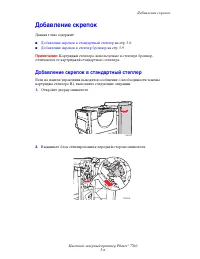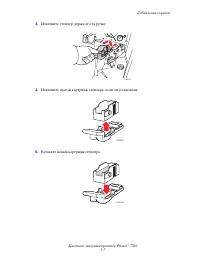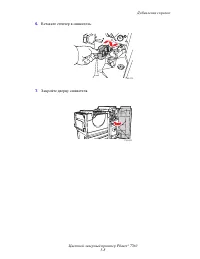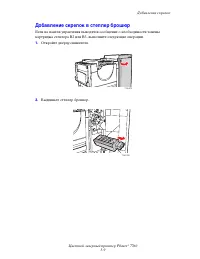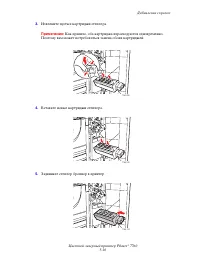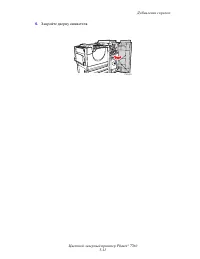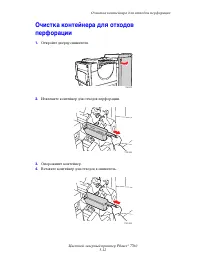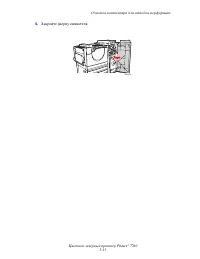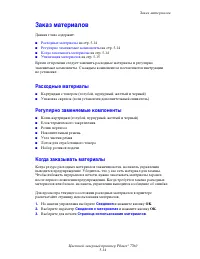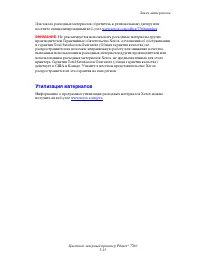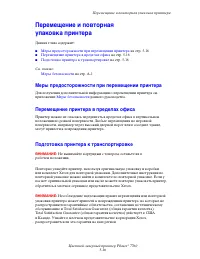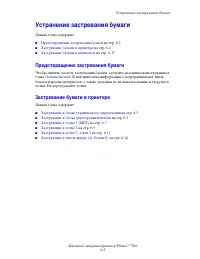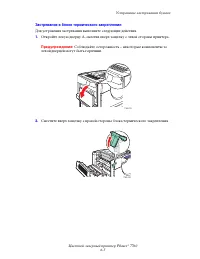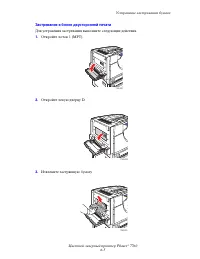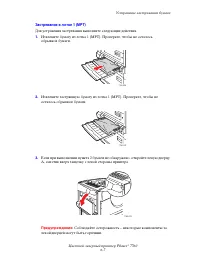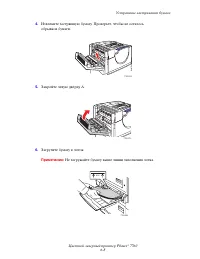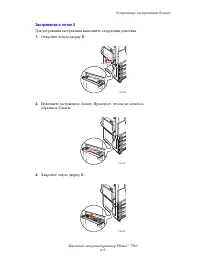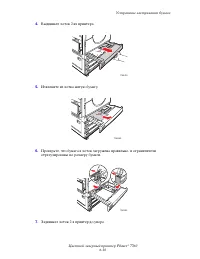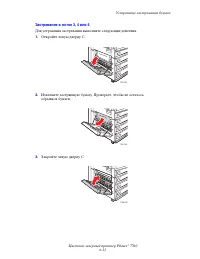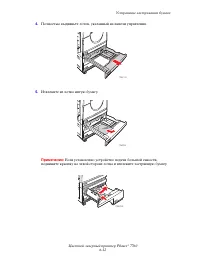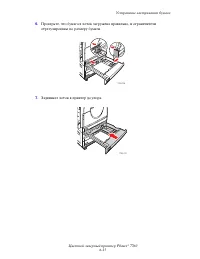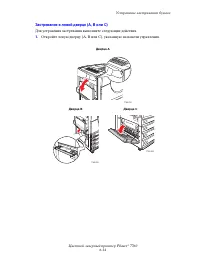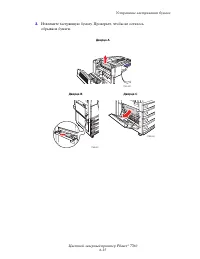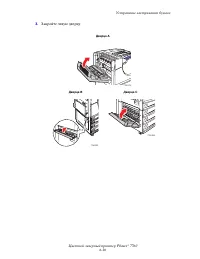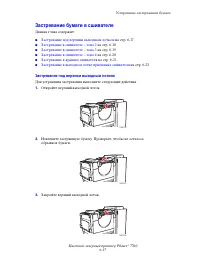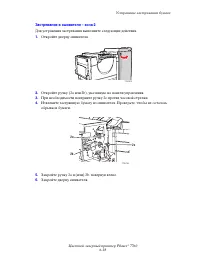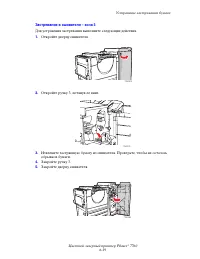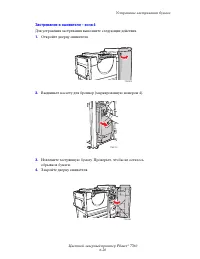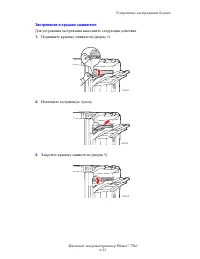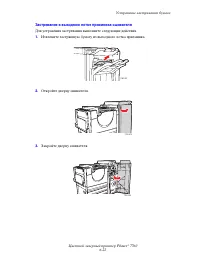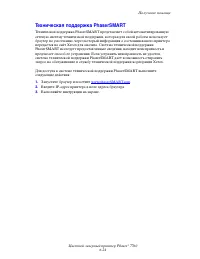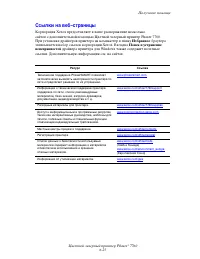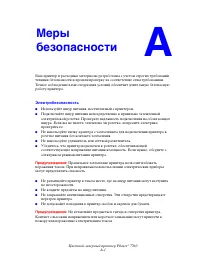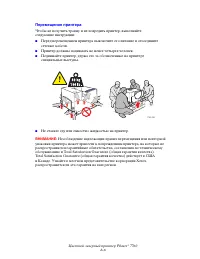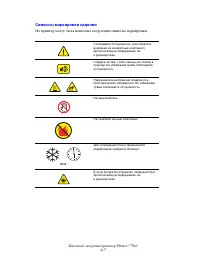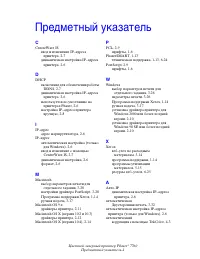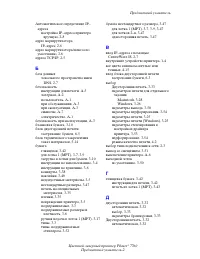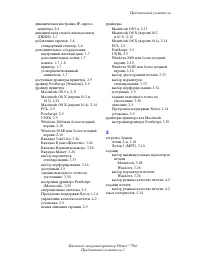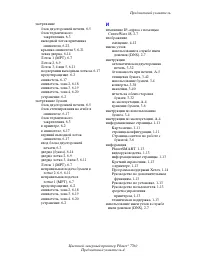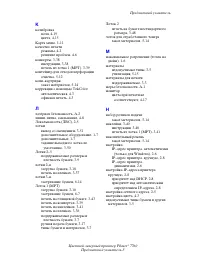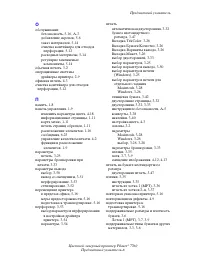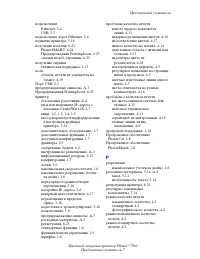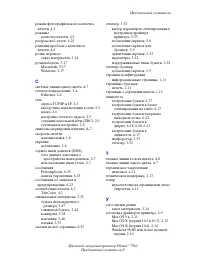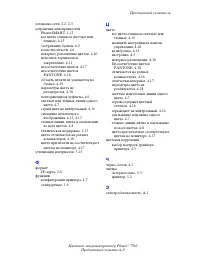Принтер Xerox Phaser 7760 - инструкция пользователя по применению, эксплуатации и установке на русском языке. Мы надеемся, она поможет вам решить возникшие у вас вопросы при эксплуатации техники.
Если остались вопросы, задайте их в комментариях после инструкции.
"Загружаем инструкцию", означает, что нужно подождать пока файл загрузится и можно будет его читать онлайн. Некоторые инструкции очень большие и время их появления зависит от вашей скорости интернета.
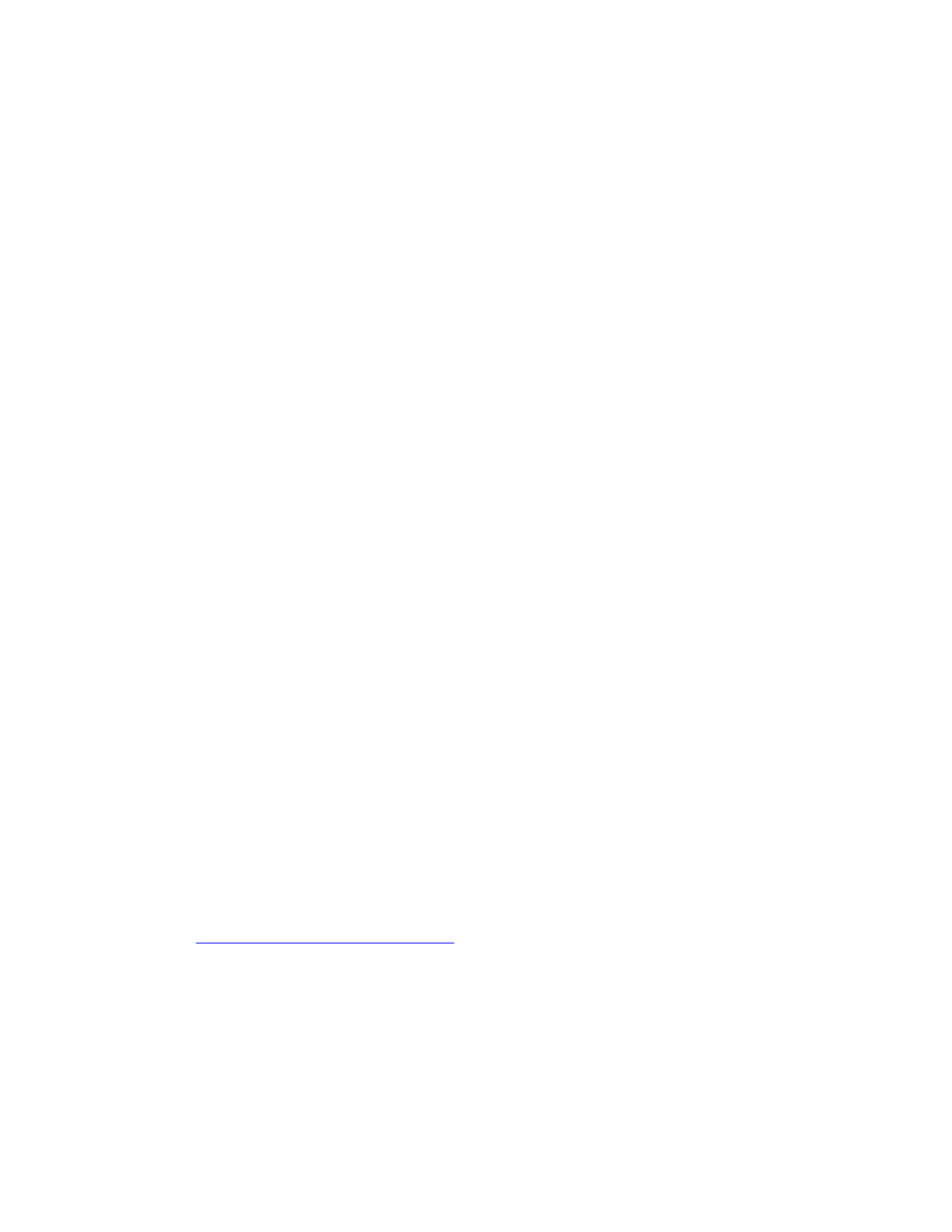
Настройка сетевого адреса
Цветной лазерный принтер Phaser® 7760
2-8
7.
Чтобы включить протокол DDNS, установите следующие параметры для
DDNS/WINS.
■
DDNS:
Установите значение
ON
(Включено).
■
Release Host Name:
Установите значение
NO
(Нет).
■
DDNS/WINS Name:
Используйте имя по умолчанию, присвоенное
корпорацией Xerox, или введите другое имя.
■
Primary WINS Server
(Основной WINS-сервер) (необязательно).
■
Secondary WINS Server
(Дополнительный WINS-сервер) (необязательно).
8.
По окончании ввода настроек нажмите кнопку
Save Changes
(Сохранить изменения).
Настройка IP–адреса принтера вручную
Примечание:
Убедитесь, что компьютер имеет правильно сконфигурированный
IP-адрес для вашей сети. При возникновении вопросов свяжитесь с сетевым
администратором.
Если вы работаете в сети без сервера DNS или IP–адреса назначает системный
администратор, для задания IP–адреса вручную воспользуйтесь следующим
способом. IP–адрес, заданный вручную, имеет приоритет над адресами,
определенными с помощью DHCP и AutoIP. Данный способ назначения IP–адреса
можно также использовать в небольшом офисе с одним компьютером и
коммутируемым доступом.
1.
На панели управления выберите
Настройка принтера
и нажмите
кнопку
OK
.
2.
Выберите
Настройка подключения
и нажмите кнопку
OK
.
3.
Выберите
Установка сети
и нажмите кнопку
OK
.
4.
Выберите
Настройка TCP/IP
и нажмите кнопку
OK
.
5.
Выберите параметр
DHCP/BOOTP
и нажмите кнопку
OK
, чтобы
выбрать
Откл
.
6.
Выберите
Адрес TCP/IP
и нажмите кнопку
OK
.
7.
Введите IP–адрес принтера и нажмите кнопку
OK
.
См. также:
Руководство по дополнительным функциям
на веб–узле
Содержание
- 3 Содержание; Функции принтера
- 4 Основы печати
- 5 Качество печати
- 6 Устранение неисправностей
- 8 Части принтера; Вид спереди справа
- 9 Вид сзади слева
- 10 Внутренние компоненты
- 11 Дополнительное оборудование
- 12 Конфигурации принтера; Стандартные функции
- 13 Доступные конфигурации; Дополнительные лотки
- 14 Память
- 15 Панель управления; Функции панели управления; Готов к печати
- 16 Расположение элементов панели управления
- 18 Страницы с образцами цветов; Сведения
- 19 Дополнительные сведения; Ресурсы
- 20 Программа поддержки Xerox
- 22 Обзор установки и настройки сети
- 23 Установка сети; Выбор типа подключения; Подключение через порт USB
- 24 Подключение через Ethernet (рекомендуется); Help; Сетевое подключение
- 26 Динамические способы настройки IP–адреса принтера; Включение DHCP на принтере; Идентификация принтера
- 27 Ввод и изменение IP–адреса с помощью CentreWare IS; Использование имен узлов в службе имен доменов (DNS)
- 28 Настройка IP–адреса принтера вручную; Настройка принтера
- 29 Установка драйверов принтера; Доступные драйверы
- 30 Пуск
- 37 Краткий обзор основных операций; Печать
- 39 Инструкции по использованию бумаги
- 40 Бумага, которая может повредить принтер
- 41 Инструкции по хранению бумаги
- 42 Форматы и плотность бумаги для лотка 1 (MPT)
- 44 Форматы и плотность для лотков 2–5
- 46 Подача длинным краем; односторонней печати
- 47 двусторонней печати
- 48 OK
- 49 Подача коротким краем; вниз; последней
- 52 Выбор режима ручной подачи в Windows
- 53 Загрузка бумаги в лотки 2–5
- 60 Выбор параметров печати; Настройка параметров печати в Windows
- 61 Настройка параметров отдельного задания (Windows)
- 63 Настройка параметров отдельного задания (Macintosh)
- 67 Двусторонняя печать; Инструкции по автоматической двусторонней печати; тонкая глянцевая
- 68 Параметры брошюровки
- 70 Печать на пленках; Инструкции; Пленка Xerox
- 71 Изменить настройку
- 72 Печать на пленках из лотка 2
- 75 Печать на наклейках
- 77 Печать на глянцевой бумаге
- 78 Печать на глянцевой бумаге из лотка 1 (MPT)
- 80 Печать на глянцевой бумаге из лотков 2–5; вверх
- 82 Печать на бумаге нестандартного размера
- 83 Печать на бумаге нестандартного размера из лотка 2
- 84 Выключение печати на бумаге нестандартного размера из лотка 2
- 85 Выбор параметров вывода; Выходные лотки; Выбор выходного лотка в настройках драйвера принтера
- 86 Выбор вывода со смещением в настройках драйвера принтера
- 87 Параметры степлирования; Спереди
- 88 Ориентация скрепок; Выбор параметров степлирования в настройках драйвера принтера; Использование перфоратора; С четырех сторон; отверстия
- 89 Параметры перфорирования; отверстия; Ориентация отверстий
- 91 Управление качеством отпечатков; Выбор режима качества печати
- 92 Настройка цвета; Авто
- 95 Решение проблем с качеством печати
- 96 Светлые линии или полосы одного цвета; Проблема
- 97 Темные линии, пятна или смазывание во всех цветах
- 98 Повторяющиеся дефекты
- 99 Неверное размещение цветов
- 100 Неполное термическое закрепление; Установка лотка для бумаги; Изменить
- 101 Смещение изображения
- 103 Низкое качество печати на пленке; Пленка
- 105 Серый цвет не нейтральный; Цвета отличаются на разных компьютерах
- 106 Несоответствие цветов; Цвета при печати не соответствуют цветам на мониторе
- 107 Несоответствие цветов PANTONE; Параметры цвета не реализуются
- 108 Область печати не отцентрирована по странице
- 109 Обслуживание
- 110 Чистка принтера; Чистка внешней поверхности принтера
- 111 Чистка лазерного окна
- 114 Добавление скрепок; Добавление скрепок в стандартный степлер
- 117 Добавление скрепок в степлер брошюр
- 122 Заказ материалов; Расходные материалы
- 123 Утилизация материалов
- 124 Меры предосторожности при перемещении принтера; Перемещение принтера в пределах офиса
- 126 Устранение застревания бумаги; Предотвращение застревания бумаги; Застревание бумаги в принтере
- 127 Застревание в блоке термического закрепления
- 129 Застревание в блоке двусторонней печати
- 133 Застревание в лотке 2
- 135 Застревание в лотке 3, 4 или 5
- 141 Застревание бумаги в сшивателе; Застревание под верхним выходным лотком
- 142 Застревание в сшивателе – зона 2
- 143 Застревание в сшивателе – зона 3
- 144 Застревание в сшивателе – зона 4
- 145 Застревание в крышке сшивателя
- 146 Застревание в выходном лотке приемника сшивателя
- 147 Получение помощи; Сообщения на панели управления; Предупреждения PrintingScout
- 148 Техническая поддержка PhaserSMART
- 149 Ссылки на веб–страницы; Избранное; Поиск и устранение
- 150 Электробезопасность
- 151 Лазерная безопасность
- 152 Безопасность при обслуживании
- 153 Свободное пространство над принтером:
- 155 Перемещение принтера
- 156 Символы маркировки изделия
- 157 Предметный указатель